一些用户在安装会声会影时遇到了这样的问题:打开会声会影安装程序,出现的不是安装向导,而是卸载向导。如果点击“取消”,就退出程序;而如果点击“删除”,又会提示“您的系统已被修改,要在其他时间完成安装,请再次运行此设置”。这是怎么回事呢?
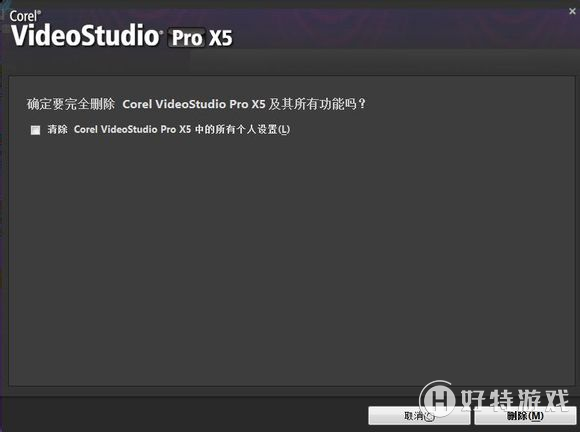
其实,出现这个问题的原因就是用户之前安装过[url=/]会声会影[/url],而在卸载的时候没有完全卸载,所以我们要做的就是对之前的版本进行彻底卸载,然后重新安装会声会影即可。
在这个过程中,我们需要用到Windows Install Clean Up。
一、运Windows Install Clean Up,找到(All Users)Setup[15.1.0.34]。

图片2:运行Windows

二、选中(All Users)Setup[15.1.0.34],点击【remove】将其删除。

完成以上操作后,重新运行会声会影安装程序就可以正常安装了,你学会了吗?如果还有什么不明白的可以到会声会影常见问题中查看相关的文章。
小编推荐阅读| 会声会影教程大全 | |||
| 会声会影历史版本下载大全 | 会声会影案例教程大全 | 会声会影X10教程大全 | 会声会影X9教程大全 |
| 会声会影x8教程大全 | 会声会影X7案例教程大全 | 会声会影2018教程大全 | 会声会影X5教程大全 |